Cara menemukan WiFi gratis
Pengarang:
Laura McKinney
Tanggal Pembuatan:
1 April 2021
Tanggal Pembaruan:
24 Juni 2024

Isi
- tahap
- Metode 1 Temukan Wi-Fi Gratis
- Metode 2 Gunakan Berbagi Koneksi iPhone
- Metode 3 Gunakan Berbagi Koneksi Android
Untuk terhubung ke Internet di ponsel atau komputer Anda, Anda dapat menemukan dan menggunakan hotspot Wi-Fi gratis. Anda juga dapat mengonfigurasi titik akses iPhone atau Android untuk menikmati penelusuran nirkabel.
tahap
Metode 1 Temukan Wi-Fi Gratis
- Pergilah ke tempat yang menawarkan Wi-Fi gratis. Meskipun prasyarat sering diperlukan (misalnya menjadi anggota atau membeli minuman), biasanya memungkinkan untuk pergi ke tempat-tempat di bawah ini untuk mendapatkan Wi-Fi gratis.
- Starbucks (dan kopi lainnya).
- Perpustakaan umum.
- Restoran.
- Pusat perbelanjaan.
- Tempat istirahat.
-

Gunakan detektor titik akses Wi-Fi. Ada beberapa aplikasi yang dapat Anda unduh di iPhone dan Android yang dapat menampilkan koneksi jaringan gratis dan tersedia di peta berdasarkan lokasi Anda.- Di antara aplikasi yang direkomendasikan adalah "WeFi" dan "WiFi Map", semua tersedia di iPhone dan Android.
-
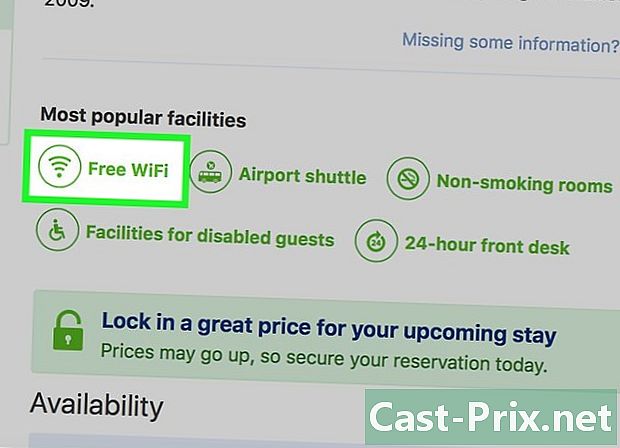
Pesan penginapan Anda di situs web hotel. Sebagian besar hotel besar menawarkan Wi-Fi gratis opsional jika Anda memesan penginapan langsung dari situs web resmi atau melalui telepon.- Beberapa hotel tidak menawarkan Wi-Fi gratis bahkan jika Anda menggunakan metode pemesanan ini. Namun demikian, Anda dapat berlangganan program loyalitas mereka untuk mendapat manfaat darinya.
-

Tanyakan operator kabel Anda. Jika Anda berlangganan jaringan kabel, Anda dapat menggunakan informasi koneksi Anda untuk menemukan titik akses nirkabel gratis di sekitar Anda.- Altice France adalah operator kabel yang menawarkan layanan semacam ini di Prancis.
- Untuk menemukan titik akses terdekat untuk penyedia Anda, kunjungi situs web mereka.
-
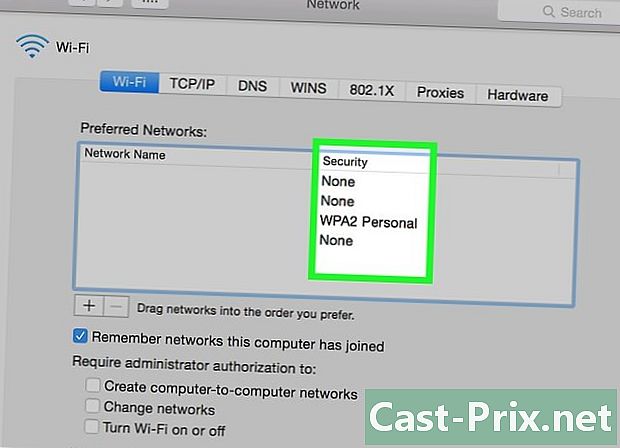
Cari jaringan yang tidak dilindungi. Jika Anda berada di lingkungan perkotaan dan Anda tidak dapat pergi ke kafe atau restoran, Anda dapat menggunakan ponsel atau komputer Anda untuk mencari jaringan yang tidak terlindungi (dan karenanya dapat diakses) di sekitarnya.- Berhati-hatilah saat menghubungkan ke jaringan yang tidak terlindungi karena semua data yang Anda akses dapat dicuri.
Metode 2 Gunakan Berbagi Koneksi iPhone
-

Buka pengaturan iPhone Anda. Ikon aplikasi pengaturan berwarna abu-abu dengan roda berlekuk di atasnya. Biasanya di layar beranda.- Meskipun menggunakan berbagi koneksi memungkinkan Anda terhubung dengan cepat ke Internet di komputer, ini dapat menimbulkan biaya tambahan pada tagihan bulanan Anda jika Anda tetap terhubung terlalu lama.
-

Tekan Berbagi koneksi. Opsi ini ada di bagian atas halaman pengaturan. -

Geser sakelar ke kanan
. Sakelar akan berubah menjadi hijau untuk menunjukkan bahwa berbagi koneksi sekarang aktif di iPhone Anda. -

Buka pengaturan Wi-Fi di komputer Anda. Klik pada simbol Wi-Fi di kanan bawah (di Windows) atau di bilah menu di bagian atas layar (di Mac). -

Klik pada nama ponsel Anda. Nama yang akan Anda lihat di sini akan menjadi yang ditunjukkan di bawah saklar Berbagi koneksi di halaman Berbagi koneksi iPhone Anda.- Dalam kebanyakan kasus, nama ponsel adalah "iPhone".
-
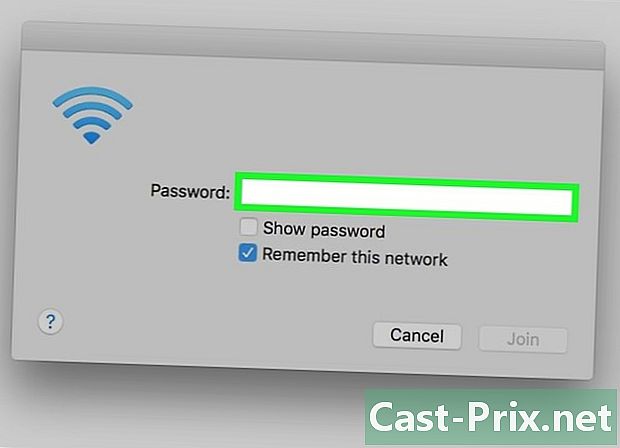
Masukkan kata sandi titik akses. Kata sandi ini ditampilkan di iPhone Anda, di sebelah kanan header Kata sandi Wi-Fi di tengah layar. Ketuk untuk menghubungkan komputer Anda ke Internet menggunakan data ponsel Anda.
Metode 3 Gunakan Berbagi Koneksi Android
-

Buka pengaturan Android Anda. Ikon aplikasi pengaturan berwarna abu-abu dan terlihat seperti roda berlekuk. Anda akan menemukannya di laci aplikasi.- Gunakan fitur ini dengan hemat karena batas data bulanan Anda akan dibebankan oleh operator Anda.
-

Tekan lebih. opsi lebih berada di bawah judul Nirkabel dan jaringan di bagian atas halaman pengaturan. -

memilih Jalur akses dan berbagi koneksi. Opsi ini ada di bagian atas layar. -

Tekan Konfigurasikan hotspot Wi-Fi . Konfigurasikan hotspot Wi-Fi ada di tengah halaman. -

Siapkan titik akses Android Anda. Untuk mengatur titik akses Android Anda, Anda harus memasukkan informasi di bawah ini.- Nama jaringan : Nama yang akan ditampilkan titik akses Anda di manajer koneksi komputer Anda.
- keamanan : pilih satu opsi WPA2 di menu ini.
- Kata sandi : Ini adalah kata sandi yang akan Anda gunakan.
-

Tekan rekor. Tombol ini terletak di kanan bawah jendela hotspot Wi-Fi. -

Aktifkan opsi Hotspot seluler. saklar Hotspot seluler ada di tengah halaman dan memungkinkan Anda untuk menyimpan pengaturan Anda dan kemudian menampilkan jaringan baru di komputer Anda.- Pada perangkat Samsung, Anda akan menemukan sakelar ini di bagian atas layar.
-

Buka pengaturan Wi-Fi di komputer Anda. Klik pada simbol Wi-Fi di kanan bawah layar Anda (di komputer Windows) atau di bilah menu atas (di Mac). -

Klik pada nama jaringan telepon. Ini adalah nama yang Anda masukkan sebelumnya. -
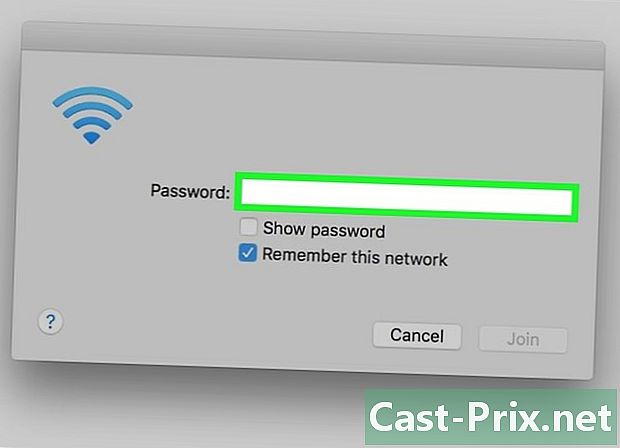
Masukkan kata sandi Wi-Fi. Ketikkan kata sandi yang Anda atur sebelumnya untuk menghubungkan komputer Anda ke Internet dengan data seluler di ponsel Anda.

- Saat menghubungkan ke jaringan publik, matikan Bluetooth dan layanan berbagi file lainnya untuk mencegah perangkat Anda diakses oleh pengguna lain di jaringan.
- Hindari menyambung ke jaringan pribadi yang tidak dapat Anda akses.

